Operazioni alfa¶
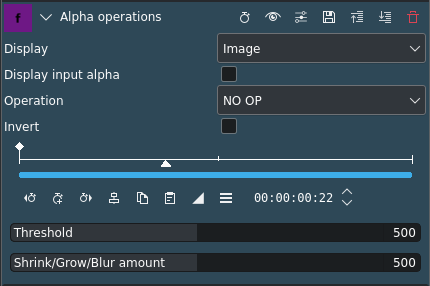
Descrizione
Questo effetto può ridurre, accrescere, impostare la soglia o invertire il canale alfa. È pensata principalmente per migliorare i margini della chiave cromatica. Può anche visualizzare il canale alfa in vari modi, per permettere una rapida valutazione dell’effetto. Agisce in cascata, quindi è possibile effettuare prima una riduzione morbida seguita da una soglia, che danno un risultato leggermente diverso rispetto a una riduzione forte[1].
Parametri
Parametro |
Valore |
Descrizione |
|---|---|---|
Vista |
Selezione |
Cosa visualizzare (vedi sotto) |
Display input alpha (Visualizza l’ingresso alfa) |
Interruttore |
Usa l’alfa di ingresso per la funzione di visualizzazione sopra indicata (verifica quale alfa si sta ottenendo sull’originale). |
Operazione |
Selezione |
Seleziona l’operazione da eseguire nel canale alfa (vedi sotto) |
Inverti |
Interruttore |
Inverte il canale alfa di ingresso, il trasparente diventa opaco e viceversa. |
Soglia (Threshold) |
Intero |
Usato solamente per l’operazione di Soglia |
Riduci/Aumenta/Sfoca |
Intero |
A seconda dell’operazione scelta: fino a che punto si estenderà il restringimento, la crescita o la quantità di sfocatura |
Sono disponibili le seguenti voci di selezione:
Visualizza
È destinato principalmente al monitoraggio durante la regolazione. Dopo aver regolato i parametri dovrebbe essere lasciato su Immagine, che tuttavia non influenza l’immagine originale: questo effetto è pensato per modificare solo il canale alfa.
Immagine |
L’immagine dopo l’operazione (predefinito) |
Alfa è grigio |
Visualizza il canale alfa in grigio |
Grigio + rosso |
Visualizza il canale alfa in grigio, tutto il resto è rosso |
Selezione su nero |
Visualizza su uno sfondo nero tutto quello che non è nel canale alfa |
Selezione su grigio |
Visualizza su uno sfondo grigio tutto quello che non è nel canale alfa |
Selezione su bianco |
Visualizza su uno sfondo bianco tutto quello che non è nel canale alfa |
Selezione su scacchi |
Visualizza su uno sfondo a scacchi tutto quello che non è nel canale alfa |
Operazione
NO OP |
Non viene eseguita nessuna operazione |
Radi |
Tenta di rimuovere gli elementi «pelosi», e riduce pure un po” la selezione |
Restringi molto |
Riduce l’area del canale alfa |
Riduci poco |
Riduce l’area del canale alfa |
Aumenta molto |
Aumenta l’area del canale alfa |
Aumenta poco |
Aumenta l’area del canale alfa |
Soglia (Threshold) |
Aumenta o diminuisce l’area del canale alfa di una soglia |
Sfocatura |
Sfoca l’area tra il canale alfa e gli altri canali |
Le operazioni … molto non introducono nuovi valori al canale alfa, perciò se hai una chiave molto (solo 0 e 255) rimarrà in quel modo.
Le operazioni poco introducono dei valori interpolati, rendendo i margini più morbidi.
Nota
Le opearzioni shave, shrink e grow sono piuttosto lente in quanto eseguono molte operazioni condizionali su ciascun pixel.
Note
This tutorial shows usage of Alpha Operations with Shrink Hard as well as the following effects: Chroma Key: di base, Riduttore di rumore, and Ripulitura perdita chiave del colore.
Nota
This video is somewhat outdated. In newer versions of Kdenlive the Ripulitura perdita chiave del colore effect is installed by default, and it is no longer required to use a composite transition. Nevertheless, the basic steps of chroma keying and key spill mop up are explained and are still valid.